Sammendrag

Når Du bruker en Windows 10 / 8 / 7-datamaskin, kan det oppstå et problem – musen holder frysing. Deretter spør du: hvorfor holder musen min frysing og hvordan å fikse det? Når det gjelder disse to spørsmålene, kan du få svar fra Dette innlegget Av MiniTool. Bare følg de tilbudte metodene nedenfor for å bli kvitt problemer.
Rask Navigering :
- Musen Min Holder Frysing Windows 7 / 8 / 10
- Fikser: Musepekeren Holder Frysing
- Siste Ord
Musen Min Fryser Windows 7/8/10
har du møtt en slik situasjon: musen fryser eller henger ved et uhell eller slutter å bevege seg tilfeldig, uten varsel?
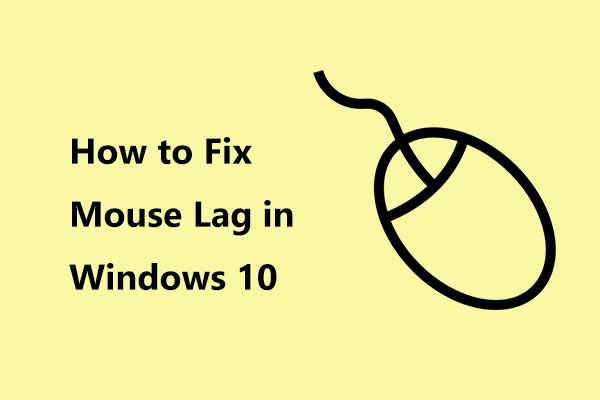
lagrer den trådløse musen din i Windows 10? Hvordan fikse laggy musen? Dette innlegget viser deg noen enkle metoder.
Noen ganger vises dette fenomenet i noen sekunder, og deretter begynner musen å jobbe igjen. Noen ganger blir musepekeren vanligvis fast i samme posisjon, og så beveger du musen rundt frantisk slik at den kan bli riktig, men dette virker ikke.
Her kommer et spørsmål fra deg: hvorfor holder musen min frysing I Windows 10 / 8 / 7? Årsakene til kontinuerlig musefrysing er forskjellige, for eksempel feil, korrupte eller utdaterte drivere, skadelig programvare/virus, et teknisk problem som lavt batteri, et tilkoblingsproblem som skadet eller løs ledning, korrupte windows-register, etc.
etter å vite årsakene, prøver å løse problemet er viktig. Nå, la oss gå for å feilsøke dette problemet trinnvis.
Fikser: Musepekeren Fryser
Kontroller Pekefeltet
hvis du bruker en bærbar pc, kan Du bruke den innebygde pekeplaten til å flytte markøren rundt på skjermen. Hvis du finner markøren fryser I Windows 7 / 8 / 10, kan du sjekke om du har deaktivert styreflaten ved et uhell.
på forskjellige bærbare datamaskiner er tastekombinasjonene for å deaktivere/aktivere styreflaten forskjellige. Vanligvis bruker Fn + F8(F7, F5 eller F9). Kontroller deretter om musen kan fungere skikkelig.
hvis hurtigtasten ikke virker, kan du gå Til Kontrollpanel > Mus. Deretter går du til touchpad-innstillingen i den siste kategorien som kan ha noe navn basert på enhetsprodusenten, For Eksempel Enhetsinnstillinger, ELAN, Synaptics, etc. Klikk Innstillinger og velg Aktivert.
etter å ha prøvd de ovennevnte operasjonene, hvis musen fryser, se de neste løsningene.
Sjekk For Utladet Batteri
hvis du er plaget av problemet – trådløs mus holder frysing, kanskje musen batteriet er i ferd med å lade ut. I så fall kan du prøve å bytte batteri eller bruke en kablet mus for å erstatte den.
Se Etter Mekaniske Feil
hvis musebatteriet ER OK, eller du bruker en kablet mus, men du støter fortsatt på fryseproblemet I Windows 7/8/10, må du sjekke om det er fysisk skade, for eksempel en løs USB-port PÅ PCEN, dårlig USB-post eller skadet kabel. Bare koble en annen mus til PCEN eller koble musen til EN ANNEN USB-port for sjekken.
Sjekk For Malware Eller Virus
Virus Eller malware kan forårsake EN rekke plager I PCEN og kan være mulig årsak til at musen holder frysing. Så du bør skanne PC-systemet for skadelig programvare eller virus. Windows Defender kan være nyttig hvis Du bruker Windows 10. Hvis Du bruker Windows 7 eller 8, last ned ett antivirusprogram for denne skanningen.
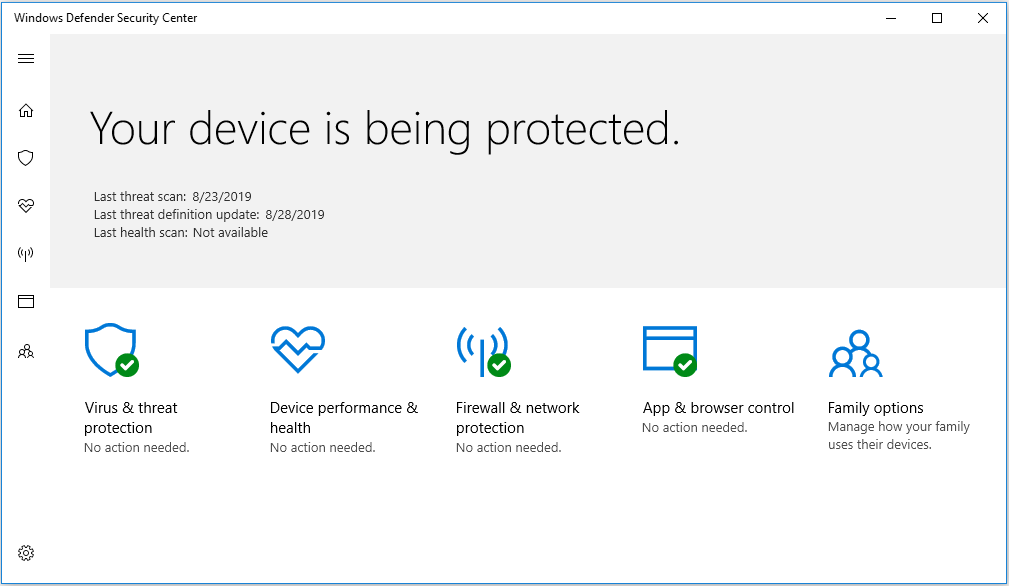
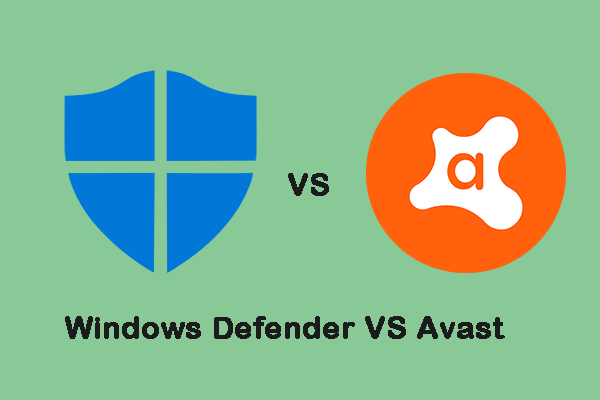
Nå har du mange sensitive data, dermed trenger du en pålitelig forsvar programvare for å beskytte dine data. Dette innlegget gir informasjon Om Windows Defender vs Avast.
Oppdater Musedriver
Hvis problemet med musefrysing skyldes en utdatert musedriver, bør du sørge for at driveren er riktig installert til den nyeste versjonen.
Trinn 1: Gå Til Enhetsbehandling I Windows 10 / 8 / 7 ved å trykke Win + r-tasten, skrive inn devmgmt.msc og klikk OK.

denne opplæringen tilbyr 10 måter for hvordan du åpner Enhetsbehandling Windows 10 inkl. åpne Windows 10 Enhetsbehandling med cmd / kommando, snarvei, etc.
Trinn 2: Utvid Delen Mus og andre pekeenheter, høyreklikk musedriveren og velg Oppdater driver.
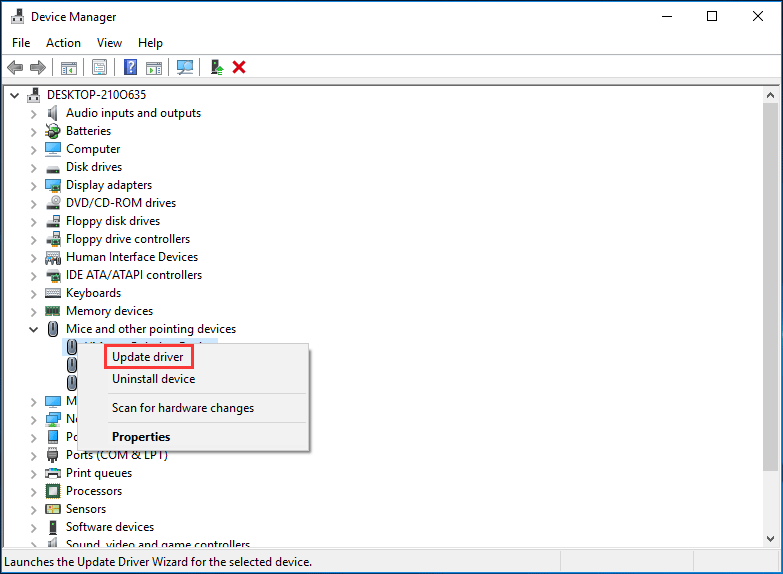
Trinn 3: Følg veiledningen på skjermen for å fullføre driveroppdateringen.
Sjekk For Windows-Registret
hvis registeret er ødelagt, kan du også finne musen sitter fast. I dette tilfellet kan du bruke et profesjonelt verktøy, Advanced System Repair Pro, for å skanne registret for feil og fikse dem.

Hvis du leter etter en metode for å fikse ødelagte registerelementer, er dette innlegget det du vil ha. Det vil introdusere deg 5 metoder for å reparere dette problemet.
Endelige Ord
Windows-musen fryser hvert par sekunder? Hvordan fikse Det I Windows 10 / 8 / 7? Dette innlegget gir deg noen mulige metoder, og du bør prøve dem en etter en. Håper dette innlegget kan hjelpe deg.